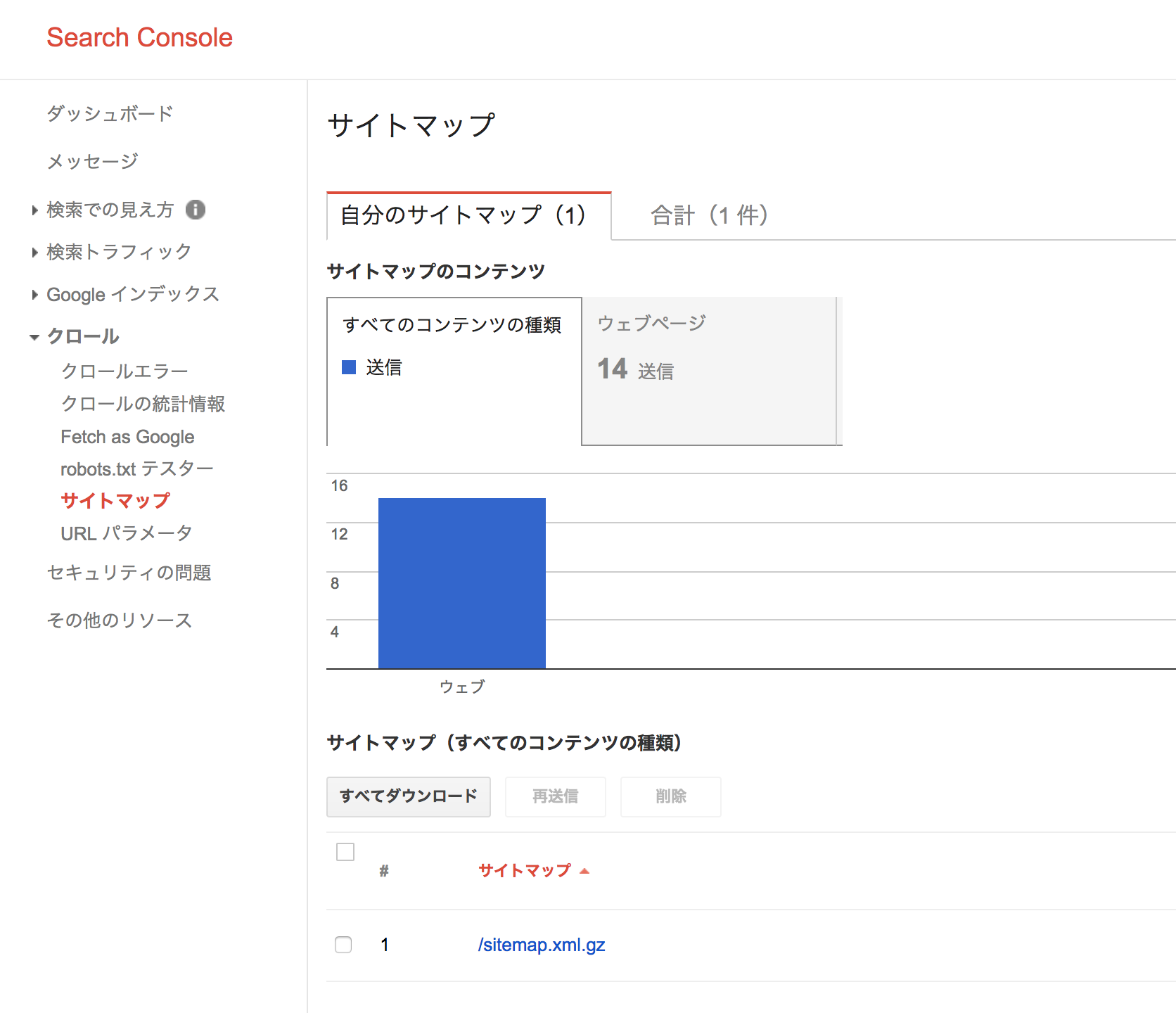勉強もかねて自分のブログをrailsで作って運用しています。
せっかくなのでSEO対策をしようと思い、sitemap_generatorでsitemapを作成して定期的にsitemapを最新にする仕組みを導入してみました。
sitemap_generatorについて記載された記事はいくつもあるのですが、実際に触ってみるとそれらの記事では足りない部分や調べたことが多々あったため、それをまとめてみます。
この記事で紹介すること
sitemap_generatorを利用して、
- sitemapを作成する方法
- デプロイフローの中でsitemapを自動作成する方法
- 定期的にsitemapを自動で更新する方法
動作環境
Rails 5.0.2
ruby 2.3.1p112 (2016-04-26 revision 54768) [x86_64-darwin16]
使用するGems
-
- その名の通りsitemapを生成するためのGemです。
-
- ActiveJobのような記述でサーバー上のcronの設定を簡単に行えるGemです。今回はsitemap_generatorを定期的に実行するために使用します。
sitemapを作成する方法
Gemをインストール
Gemfileに追記して bundle install します。
# Site map
gem 'sitemap_generator'
sitemap.rbを作成
gemのインストールができたら以下のコマンドでsitemap.rbを作成します。
gem install sitemap_generator
生成されたsitemap.rbにはこんな感じで自分のサイトの情報を記載してください。
今回の場合は私のブログなので、トップページやカテゴリー、各ポストをsitemapに追加するための設定をします。
# Set the host name for URL creation
SitemapGenerator::Sitemap.default_host = Settings.url
SitemapGenerator::Sitemap.create do
add root_path # root_pathをsitemapに追加する
add categories_path # categories_pathをsitemapに追加する
# 各投稿をsitemapに追加する
Post.shipped.each do |post|
add blog_path(post.friendly_id), lastmod: post.updated_at
end
end
オプションは以下から確認できます。
https://github.com/kjvarga/sitemap_generator#a-simple-example
sitemap.rbからsitemapを作成
sitemap.rbを記載したらsitemapがきちんと生成されるかどうかを確認するために以下のコマンドでsitemapを作成します。
rake sitemap:create
こんな感じのログがコンソールに表示されればOKです。
In '/Users/tackeyy/dev/blog/public/':
+ sitemap.xml.gz 1 links / 325 Bytes
Sitemap stats: 1 links / 1 sitemaps / 0m00s
sitemapを作成するコマンド
| コマンド | どういう時に使えば良いか |
|---|---|
| rake sitemap:create | sitemapの作成を行いたい時 |
| rake sitemap:refresh | sitemapの作成してサーチエンジンにsitemapを更新したことを通知したい時 |
| rake sitemap:clean | sitemapを削除したい時 |
READMEでは以下にコマンドの説明があります。
https://github.com/kjvarga/sitemap_generator#deployments--capistrano
rake sitemap:refresh には no_ping というオプションがあります。
rake sitemap:refresh だとサーチエンジンに通知をしてしまいますが、 rake sitemap:refresh:no_ping を使えば通知を無効にできます。
デプロイフローの中でsitemapを自動作成する方法
sitemapを作成できても毎回productionで rake sitemap:refresh RAILS_ENV=production を実行しないといけません。
ちょっとこれはだるいのでデプロイフローでsitemapを作成するようにします。
Capfile
+require 'whenever/capistrano'
+after 'deploy:restart', 'deploy:sitemap'
namespace :deploy do
(省略)
+ desc 'Generate sitemap'
+ task :sitemap do
+ on roles(:app) do
+ within release_path do
+ execute :bundle, :exec, :rake, 'sitemap:create RAILS_ENV=production'
+ end
+ end
+ end
(省略)
deploy.rbを見ないとわかりにくいと思うので、こちらのコミットも合わせて見ていただくとわかりやすいと思います。
これでcapistranoでデプロイするとsitemapも作成されるようになります。
定期的にsitemapを自動で更新する方法
wheneverをインストール
Gemfileを記載してbundle installします。
+# Manage crontab
+gem 'whenever', require: false
config/schedule.rbの設定
config/schedule.rbを作成します。
(wheneverのコマンドもありますが、ファイル作成だけなので手動でOKです)
+set :output, 'log/crontab.log'
+
+every 1.week , roles: %i(app) do
+ rake '-s sitemap:refresh'
+end
cronが設定できているかを確認
productionにデプロイした後にcronの設定を確認してみます。
crontab -l でこのように出力されればOKです。
# Begin Whenever generated tasks for: blog_production
0 0 1,8,15,22 * * /bin/bash -l -c 'cd /var/www/blog/releases/20170429160844 && RAILS_ENV=production bundle exec rake -s sitemap:refresh --silent >> log/crontab.log 2>&1'
# End Whenever generated tasks for: blog_production
SearchConsoleがsitemapを認識できているか確認
最後は念のためSearchConsoleでsitemapがちゃんと読み込めているか確認します。
サイトマップがちゃんと読み込めているところまで確認できました。
その他
cap production deploy で bash: bundle: command not found などが出たりする場合は、
以下の記事を参考にしてみてください。
http://qiita.com/zaru/items/348c126a205a2e48b4d6
http://stackoverflow.com/questions/9482298/rails-cron-whenever-bundle-command-not-found
参考
基本的にはこことREADMEを参考にしました。
http://morizyun.github.io/blog/meta-tags-sitemap-generator-rails-seo/
https://github.com/kjvarga/sitemap_generator#sitemapgenerator